
Lag din egen emoji med Genmoji på Mac
Med Apple Intelligence* kan du opprette tilpassede emojier, kalt Genmoji. Beskriv hvordan du vil at Genmojien skal se ut, kombiner eksisterende emojier med beskrivelser, eller lag en basert på et bilde av en venn eller et familiemedlem. Du kan bruke genmojier i meldinger, dele dem som et klistremerke eller Tapback og mer.
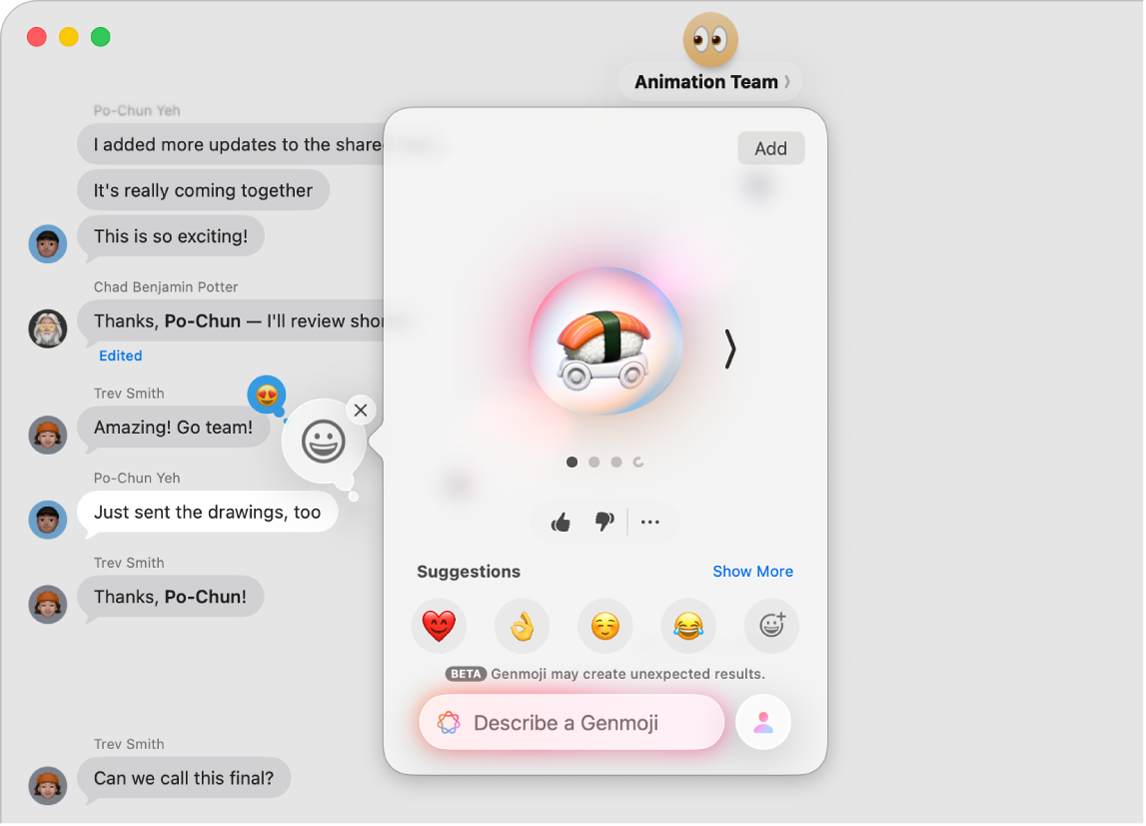
Merk: Apple Intelligence er ikke tilgjengelig på alle Mac-modeller, på alle språk eller i alle områder. ** For å få tilgang til de nyeste funksjonene må du påse at du bruker den nyeste versjonen av macOS, og at du har slått på Apple Intelligence.
Opprett en genmoji
Trykk på Fn-E eller
 -E på tastaturet mens du skriver i en app.
-E på tastaturet mens du skriver i en app.Tips: I enkelte apper, som Mail eller Meldinger, kan du også klikke på
 .
.Klikk på
 øverst til høyre i Tegnvisning.
øverst til høyre i Tegnvisning.Legg til det du vil i din Genmoji. Du kan kombinere opptil sju elementer for å skape originale Genmoji.
Konsepter: Klikk på Vis mer, klikk på
 og
og  for å bla gjennom ideer – temaer, uttrykk, kostymer, tilbehør eller steder – og klikk deretter på et alternativ.
for å bla gjennom ideer – temaer, uttrykk, kostymer, tilbehør eller steder – og klikk deretter på et alternativ.Eksisterende emoji eller Genmoji: Klikk på en emoji under Forslag, eller klikk på
 for å velge en annen emoji.
for å velge en annen emoji.En beskrivelse: Klikk på «Beskriv en Genmoji», angi en beskrivelse, og trykk på returtasten.
En person: Klikk på
 , og velg deretter en person fra bildebiblioteket eller en emoji. Hvis du vil legge til en person eller et kjæledyr fra Bilder, må vedkommende være navngitt i Bilder-appen.
, og velg deretter en person fra bildebiblioteket eller en emoji. Hvis du vil legge til en person eller et kjæledyr fra Bilder, må vedkommende være navngitt i Bilder-appen.Hvis du allerede har lagt til en person og vil endre utseendet, klikker du på
 , klikker på Rediger, velger et nytt utgangspunkt, og klikker deretter på Ferdig. Se Rediger utgangspunktet til en Genmoji.
, klikker på Rediger, velger et nytt utgangspunkt, og klikker deretter på Ferdig. Se Rediger utgangspunktet til en Genmoji.Tips: Du kan også lage en Genmoji av en person basert på en emoji. Klikk på
 , klikk på
, klikk på  , velg en hudfarge og et utseende, og klikk deretter på Ferdig.
, velg en hudfarge og et utseende, og klikk deretter på Ferdig.
Forbedre bildet ved å gjøre ett av følgende:
Se variasjoner: Klikk på
 og
og  på en av sidene til Genmojien.
på en av sidene til Genmojien.Fjern et konsept: Klikk på Genmojien, og klikk deretter på
 .
.
Klikk på Legg til når du er fornøyd med Genmojien.
Genmoji du lager, arkiveres sammen med klistremerkene dine i Tegnvisning.
Du kan også opprette Genmoji i Image Playground. Se Opprett originale bilder med Image Playground.
Rediger utgangspunktet til en Genmoji
Du kan endre utseendet til en person ved å velge et annet bilde som utgangspunkt eller endre personlige egenskaper som frisyre, ansiktshår og briller.
Når du oppretter en Genmoji basert på en person, klikker du på
 og deretter på Rediger.
og deretter på Rediger.Du kan gjøre følgende:
Velg et annet bilde: Klikk på Velg et annet foto, og dobbeltklikk deretter på et bilde for å velge det.
Endre frisyre, ansiktshår eller briller: Klikk på Tilpass utseende, og velg deretter alternativer fra lokalmenyene.
Tips: Hvis utgangspunktet fortsatt ikke er helt riktig, kan du prøve å angi en beskrivelse i feltet Ytterligere detaljer. Hvis du for eksempel har lagt til briller med styrke, men de har feil farge, kan du spesifisere hvilken farge du vil ha.
Gå tilbake til det opprinnelige utgangspunktet: Klikk på Nullstill utseende.
Klikk på Ferdig når du er fornøyd med utgangspunktet.
Slett en genmoji
Trykk på Fn-E eller
 -E på tastaturet.
-E på tastaturet.Klikk på
 .
.Hold nede Kontroll-tasten mens du klikker på genmojien du vil slette, og velg deretter Slett.
Du kan også klikke på ![]() i en Meldinger-samtale, klikke på Klistremerker, klikke på
i en Meldinger-samtale, klikke på Klistremerker, klikke på ![]() , holde nede Kontroll-tasten og klikke på en Genmoji, og deretter velge Slett.
, holde nede Kontroll-tasten og klikke på en Genmoji, og deretter velge Slett.
Du kan blokkere tilgang til funksjoner for oppretting av bilder, som Genmoji, i Skjermtid-innstillingene. Se Blokker tilgang til funksjoner for oppretting av bilder.